Čo je rodičovská kontrola na Android, jeho inštalácia alebo vypnutie

- 1192
- 262
- Drahomír Novák
Stále viac môžete vidieť dosť malých detí, ktoré sú veľmi isté v moderných pomôckach. Sú to hlavne tablety a smartfóny a vo väčšine prípadov hovoríme o zariadeniach založených na mobilnom operačnom systéme Android.
Samotná skutočnosť, že dieťa od útleho veku vie, ako používať také zložité zariadenia, by malo spôsobiť iba obdiv. Jedinou otázkou je, čo robí na tomto zariadení, ktoré aplikácie zahŕňajú a ako dlho je počas dňa, keď sedí pred displejom.
Na ochranu dieťaťa mu dajte prístup k zariadeniu, ale zároveň neumožňuje otvorenie ničoho zbytočného rodičovského ovládania. Realizuje sa to rôznymi spôsobmi, ale úloha je vždy jediná z nich.

Android otvára veľa príležitostí týkajúcich sa kontroly. Stačí sa len naučiť, ako ho správne používať, av prípade potreby sa vypnite.
Postavené príležitosti
Pre mnohých bude zaujímavé zistiť, ako vytvoriť spoľahlivú rodičovskú kontrolu na konkrétnom telefóne pod kontrolou systému Android, aby obmedzil prístup pre svoje vlastné deti na rôzne informácie a nežiaduce aplikácie.
Bohužiaľ, samotný operačný systém nemá pre takéto úlohy osobitnú širokú funkčnosť. Aj keď niektoré možnosti je stále možné ponúknuť. Napríklad v roku 2018 sa objavila oficiálna aplikácia od spoločnosti Google, ktorá sa presne zameriavala na zabezpečenie úplnej rodičovskej kontroly. Toto je rodinný odkaz. Umožňuje vám vytvoriť detský účet a ovládať všetky akcie dieťaťa prostredníctvom telefónu pre dospelých.
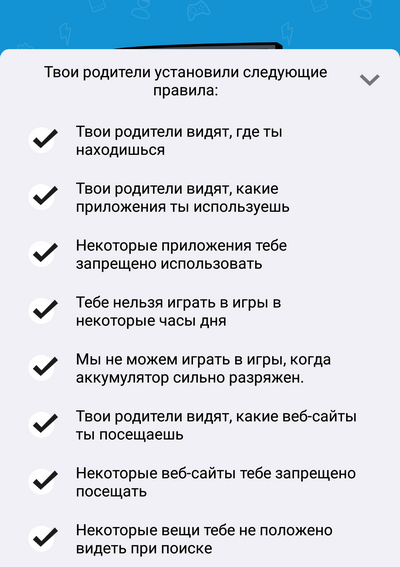
Ak hovoríme o postavených schopnostiach, potom tu, aby sme nakonfigurovali efektívnu kontrolu rodičov v Detskom Android, môžete použiť niekoľko možností.
Blokovanie v aplikácii
Pomerne zaujímavý a užitočný spôsob, ako povoliť rodičovskú kontrolu nie na celom telefóne pod kontrolou OS Android, konkrétne v konkrétnej aplikácii.
Táto funkcia vám umožňuje otvoriť vybraný program pre celý displej a neumožňuje prepnúť na ďalšie aplikácie, prejdite na pracovnú plochu. Je veľmi výhodné, keď chcem zapnúť hru alebo sledovať video, a zároveň, aby dieťa náhodou nestlačilo, nešli von a rodič sa nemusel otvárať každé 2 minúty, znova, Zostavte niečo atď.
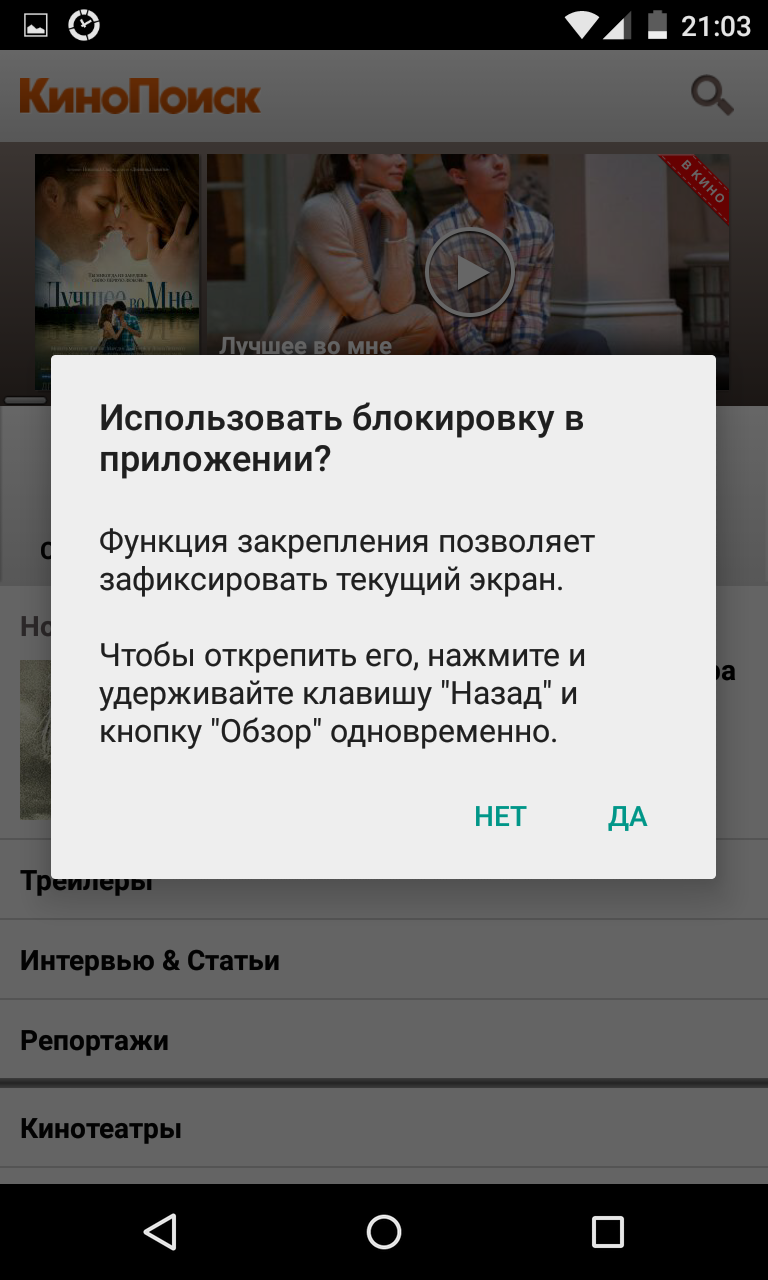
Takéto nastavenie niekedy potrebné pre mnohé rodičovské ovládanie na zariadeniach prevádzkovaných Android je nasledujúce. Od rodiča budete potrebovať:
- Otvorte „nastavenia“;
- Prejdite do sekcie „Security“;
- Ďalej kliknite na „zámok v aplikácii“;
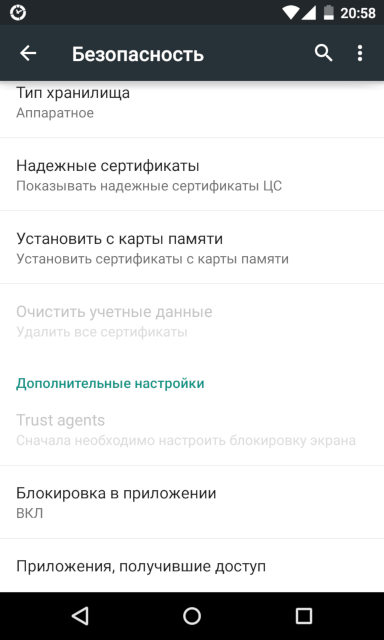
- aktivovať možnosť;
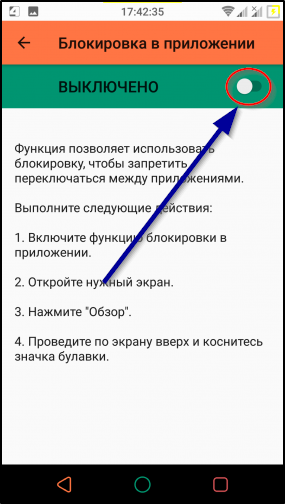
- spustiť konkrétnu žiadosť o dieťa;
- Stlačte tlačidlo Zobraziť;
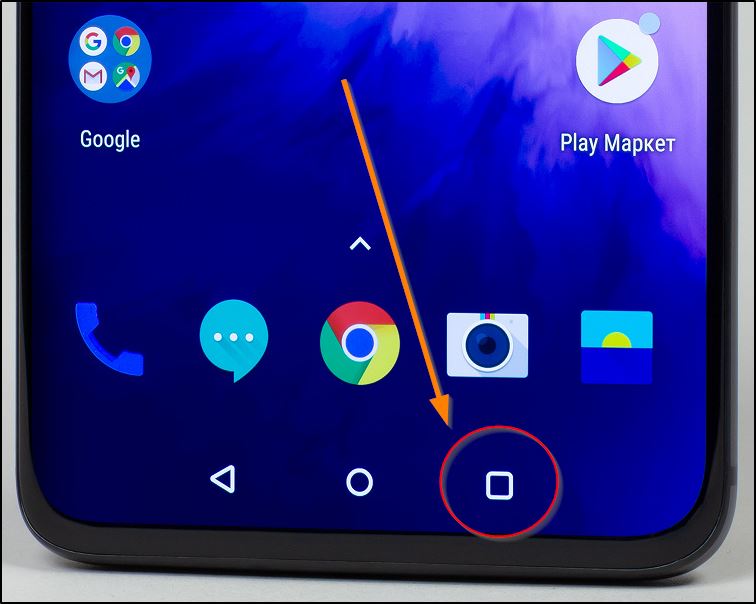
- Trochu vytiahnite aplikáciu;
- Kliknite na obrázok pomocou kolíka.
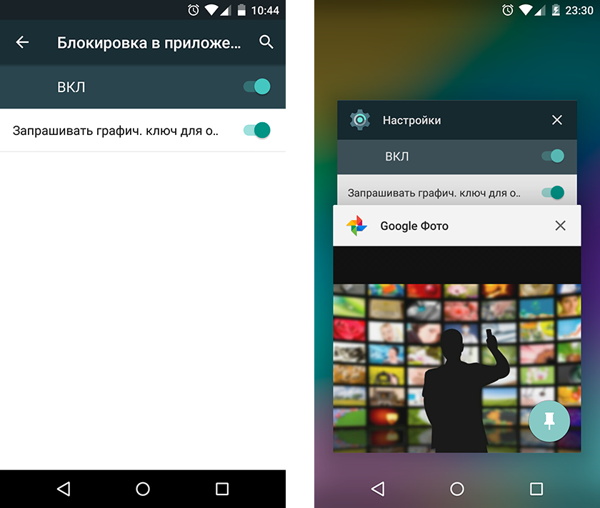
Kým sa nerozhodnete vyzdvihnúť zariadenie alebo prepnúť na iný program, spustí sa vybratá aplikácia. Aby ste sa z toho dostali a vypnúť zámok, musíte súčasne stlačiť dva kľúče. Toto je tlačidlo recenzie a „späť“, ktoré ich na chvíľu drží.
Ovládanie v obchode s aplikáciou
Oficiálny trh všetkých druhov hier a aplikácií pre Android, tj na trhu, má svoju vlastnú funkciu, aby zaistil kontrolu rodičov. Jeho úlohou je obmedziť prístup k ich možnému stiahnutiu, ako aj kúpiť niektoré programy, hry atď.
Inštrukcia tu vyzerá približne takto:
- Otvorte trh s aplikáciami.
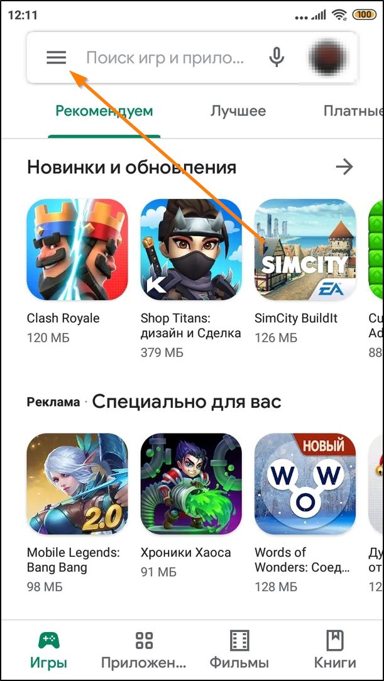
- Stlačte tlačidlo hlavnej ponuky;
- Otvorené nastavenia;
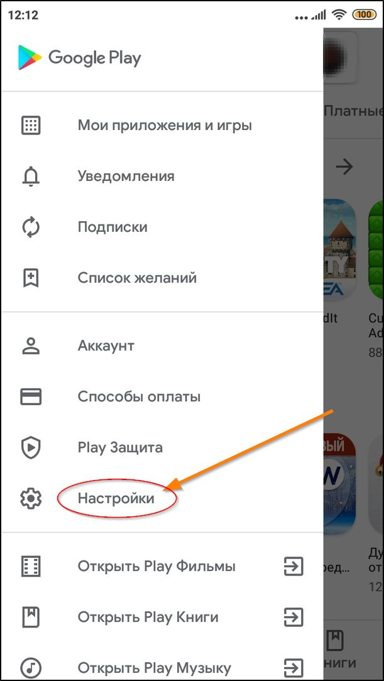
- Prejdite do sekcie na prispôsobenie rodičovskej kontroly;
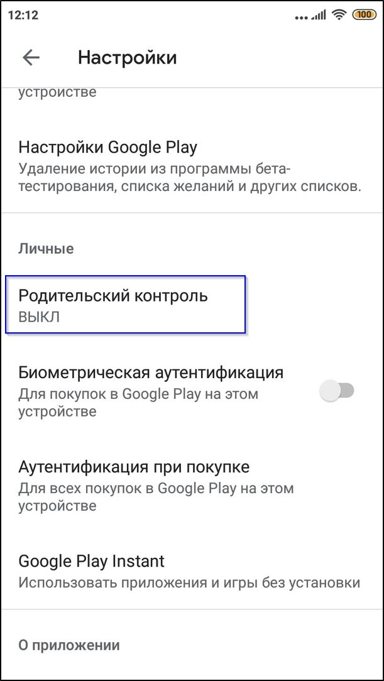
- Povoliť možnosť;

- Nastavte spoľahlivý kód PIN, ktorý dieťa nebude vedieť;
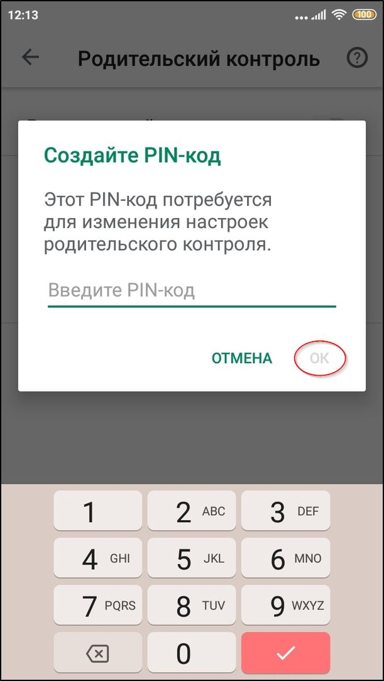
- Vyberte obmedzenia pre mladého používateľa na filtrovanie, vek;
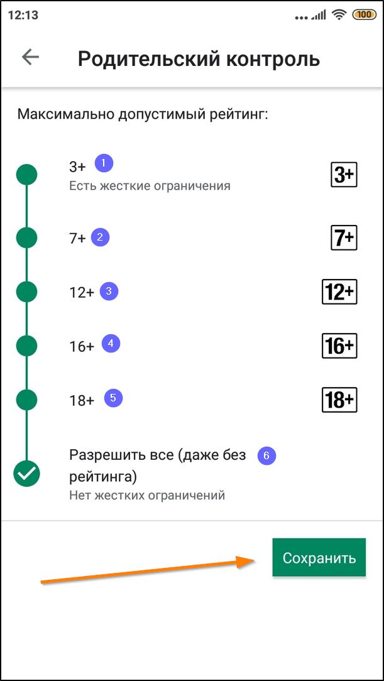
- Aktivujte autentifikáciu pre rôzne nákupy.
Posledná možnosť je potrebná v prípadoch, keď chcem obmedziť príležitosť pre svoje vlastné dieťa kúpiť platené programy, hry a aplikácie.
Rodičovská kontrola a YouTube
Ak správne nakonfigurujete tento hosťujúci video, môžete dieťaťu zakázať otvorenie nežiaducich videí, ktoré môžu mať obscénny obsah. Bohužiaľ, v súčasnosti sa zasahuje obrovské množstvo videí, z ktorých niektoré nie sú určené pre deti.
Ak chcete nakonfigurovať túto aplikáciu, musíte kliknúť na tlačidlo ponuky, potom prejsť na nastavenia, odtiaľ sú bežné a tam nájdete bezpečný režim, zapnite ho.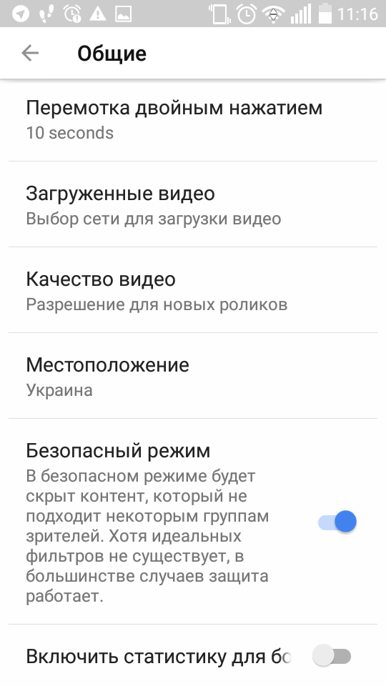
Ešte efektívnejším nástrojom je oficiálna verzia aplikácie YouTube, navrhnutá špeciálne pre deti. Je k dispozícii v obchode Android.
Vytvorenie nového účtu
Ďalšia mobilná mobilná platforma Android, inštalovaná na inteligentnom telefóne, vám umožňuje vytvoriť ďalšie účty. Ak to chcete urobiť, jednoducho otvorte nastavenia a potom prejdite do sekcie s používateľmi mena.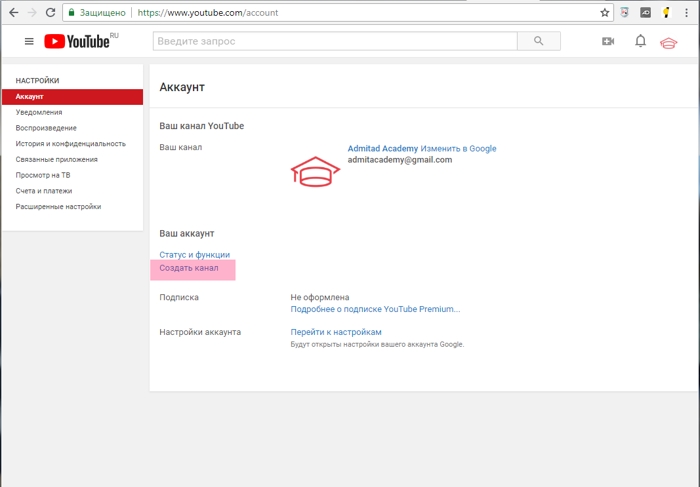
Aj keď pri vytváraní nového profilu pre vaše dieťa nebude fungovať prísne obmedzenia, je to stále užitočná funkčnosť. Po vytvorení detského účtu sa nebudete musieť neustále zapínať a vypnúť rodičovskú kontrolu, ako aj nastaviť osobitne všetky druhy nainštalovaných aplikácií atď. Navyše nemôžete pridať na účet detí platobné údaje dospelého používateľa.
Zároveň nezabudnite na obmedzenie prístupu k samotnému účtu rodičov. Je lepšie chrániť prechod medzi účtami pomocou hesla.
Pozornosť. Napriek použitiu niekoľkých profilových účtov na jednom zariadení súčasne, pri odstraňovaní alebo inštalácii softvéru na jednom z účtov zmiznú a objavia sa na všetkých účtoch.Obmedzený profil
Pred jedným rokom pre mobilnú platformu pre Android predstavili funkciu, ktorá vám umožňuje vytvoriť profil so zdravotným postihnutím so schopnosťami.
Čudné, ale táto funkčnosť nedostala veľa distribúcie, v dôsledku toho ho odmietol. Teraz je možné takúto funkciu občas nájsť na tabletoch a na smartfónoch úplne chýba.
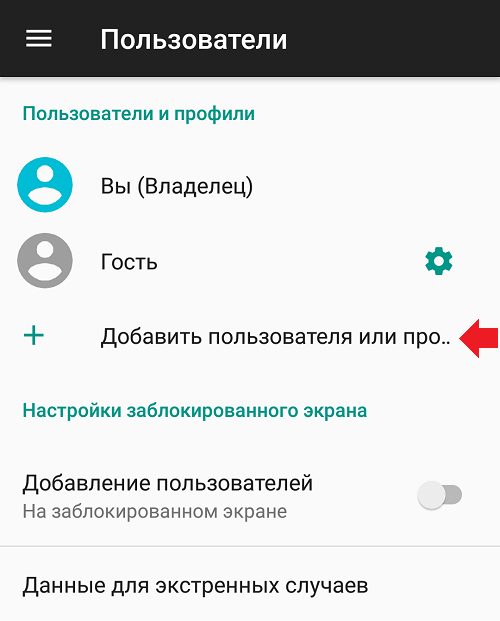
Môžete to skontrolovať otvorením nastavení a prejdením do sekcie používateľov. Keď kliknete na tlačidlo Pridávanie profilu, mala by sa objaviť možnosť s názvom profil s obmedzeným prístupom. Ak nie, potom vaše zariadenie nepodporuje podobnú funkčnosť.
Špeciálne aplikácie
Buď môžete použiť jednotlivé aplikácie na vytvorenie úplnej kontroly rodičov na zariadeniach s Androidom.
Táto funkčnosť z celkom prirodzených dôvodov má veľmi záujem o starostlivých rodičov. Nechcú zbavovať dieťa o príležitosti využívať moderné pomôcky, ale je tiež nemožné otvoriť a dokončiť prístup.
Pretože postavená štandardná rodičovská kontrola pre OS Android ešte nie je najlepším spôsobom a jeho schopnosti nestačia, je potrebné nainštalovať ďalšie nástroje do telefónu. A tu hlavnou otázkou nie je, ako ich dať, ale čo presne zvoliť.
Tu stojí za to zdôrazniť niekoľko skutočne dobrých aplikácií.
Bezpečné deti
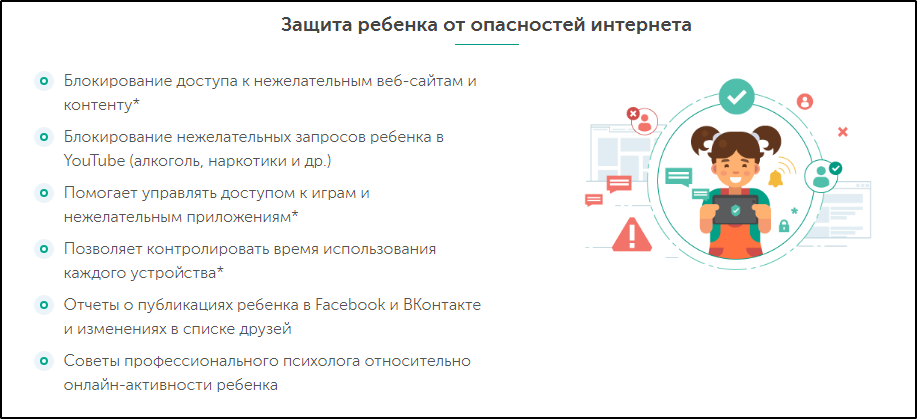
Toto je produkt od spoločnosti Kaspersky. Ak máte záujem o to, ako si v telefóne vytvoriť kontrolu rodičov a využiť možnosti tohto softvéru v systéme Android OS, potom sa musí prečítať následná inštrukcia.
Vo všeobecnosti je to takmer najlepší program, ktorý poskytuje rodičovskú kontrolu, presne pre ruské publikum. Do telefónu môžete vložiť bezplatnú alebo platenú verziu. Ale už v bezplatnom produkte je k dispozícii rozsiahla funkčnosť.
Rodičia budú musieť urobiť nasledujúce:
Nastavte program na zariadení vášho dieťaťa, nastavte vek a názov dieťaťa, vytvorte si účet rodiča, nastavte potrebné povolenia;
Nainštalujte rovnakú aplikáciu, ale už na rodiča. Buď môžete monitorovať činnosti dieťaťa pomocou oficiálnej webovej stránky vývojára.
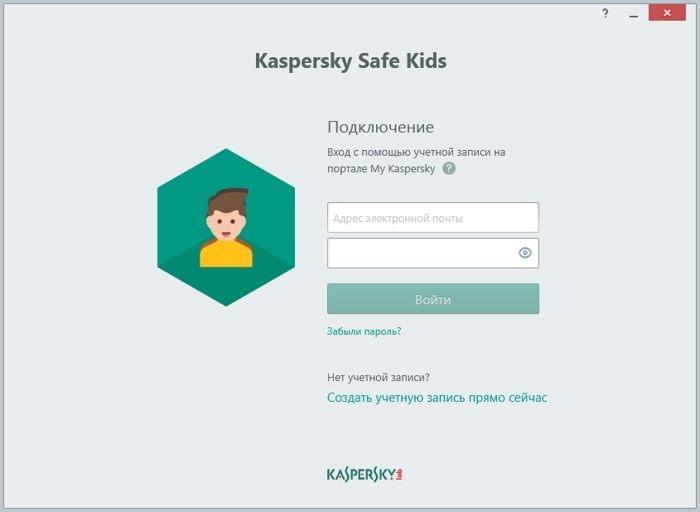
Čo je najzaujímavejšie, prostredníctvom stránky alebo prostredníctvom oficiálnej aplikácie nainštalovanej predtým na rodičovskom telefóne, môžete zmeniť nastavenia, upraviť súčasné obmedzenia, ktoré okamžite vstúpi do platnosti na detskom smartfóne. Jedinou podmienkou bude prítomnosť prístupu na internet na zariadení vášho vlastného dieťaťa.
Skríning
Tiež pomerne populárny program vytvorený pre rodičov a ich deti. Má ruské rozhranie. V popularite je Caspersky trochu horší ako produkt spoločnosti, ale stále má svoje pôsobivé publikum.
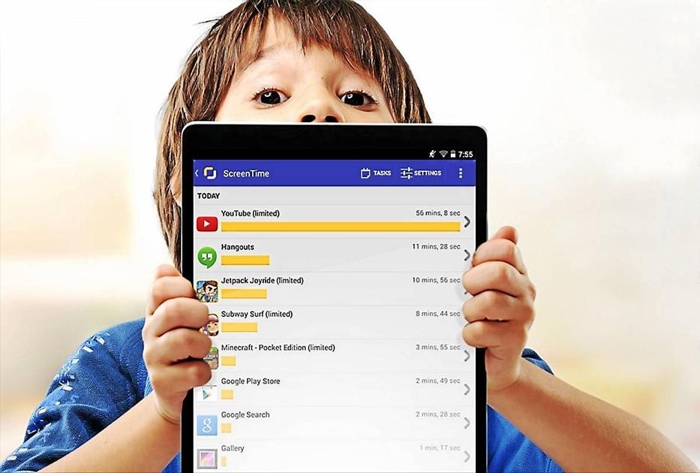
Konfigurácia a aplikácia programu vyzerá takmer rovnako ako v prvom prípade. Iba v čase obrazovky sú všetky užitočné funkcie k dispozícii okamžite, ale do 14 dní. Potom končí platnosť bezplatnej verzie a musíte si kúpiť úplnú aplikáciu. Na konci 14-dňového obdobia zostáva iba niekoľko funkcií, ktorých podstatou je schopnosť prezerať históriu hľadania v sieti, ako aj zoznam prezeraných stránok dieťaťa.
Ale ak by sa rodičia do 14 dní rozhodli, že žiadosť je hodná a efektívna, nebolo by zbytočné minúť nejaké peniaze a kúpiť si plnú verziu.
Ako deaktivovať kontrolu
Teraz na otázku, ako odstrániť rodičovskú kontrolu z inteligentného telefónu založeného na systéme Android, ak nie je potrebné sledovať akcie.
Postup vypnutia do značnej miery závisí od toho, kde a ako bol predtým povolený. Preto by ste tu mali zvážiť niekoľko rôznych možností naraz.
Trh
Po prvé, o tom, ako deaktivovať zámok, ktorý bol predtým aktivovaný v obchode Application Store pre zariadenia s mobilnou platformou pre Android.
Je potrebné konať v nasledujúcom poradí:
- Otvorte obchod s aplikáciami;
- Kliknite na tlačidlo hlavnej ponuky v ľavom hornom rohu;
- Kliknite na sekciu s nastaveniami;
- Klepnite na riadok rodičovskej kontroly;
- Preložiť posúvač do polohy „vypnuté“;

- Potvrďte pôsobenie kódu PIN, ktorý sa používa na aktiváciu funkcie.
Tu je vhodné nezabudnúť na kód PIN, s ktorým rodičia prichádzajú, aby obmedzili prístup do obchodu s aplikáciami.
Ale aj keď z nejakého dôvodu bol zabudnutý kód PIN, môžete prejsť cez štandardné nástroje všetky údaje nainštalovanej aplikácie a všetky nastavenia sú jednoducho vzkriesené.
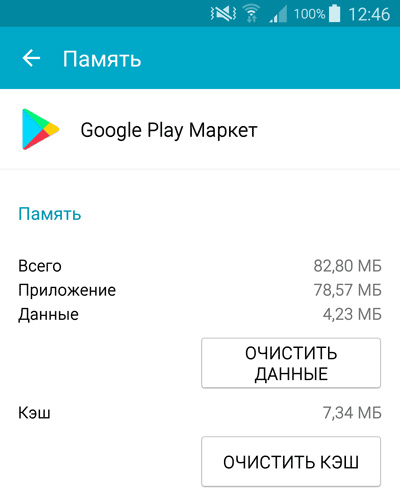
Bezpečné deti
Komplexný, multifunkčný a vážny program, ktorý vám umožňuje diaľkovo monitorovať akcie detí prostredníctvom rodičovského smartfónu alebo oficiálnej webovej stránky pre vývojárov.
V tomto prípade, s odpojením predtým aktivovanej funkcie rodičovskej kontroly v zariadení Android. Urobilo sa to mnohými spôsobmi, aby dieťa nemá príležitosť náhodne alebo špeciálne vypnúť túto možnosť.
Ak neviete presne, ako odstrániť predtým zavedenú rodičovskú kontrolu, keď je na Android-telephone nainštalovaný program, ktorý sa uvažuje o bezpečných deťoch, konajte podľa pokynov.
Na začiatok, čo sa dá urobiť na telefóne dieťaťa:
- Otvorte nastavenia systému a prejdite na „osobné údaje“;
- odtiaľ do časti „bezpečnosť“;
- potom na riadku „Správcovia zariadení“ v sekcii s názvom „Správa“;
- Zoznam, kde sa vyberie „bezpečné deti“, otvorí sa a urobí z neho šek;
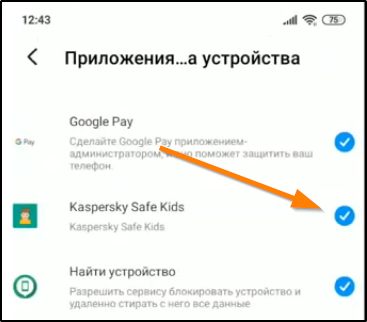
- Počkajte na vzhľad okna, kde musíte uviesť heslo z účtu;
- Napíšte heslo a zadajte účet;
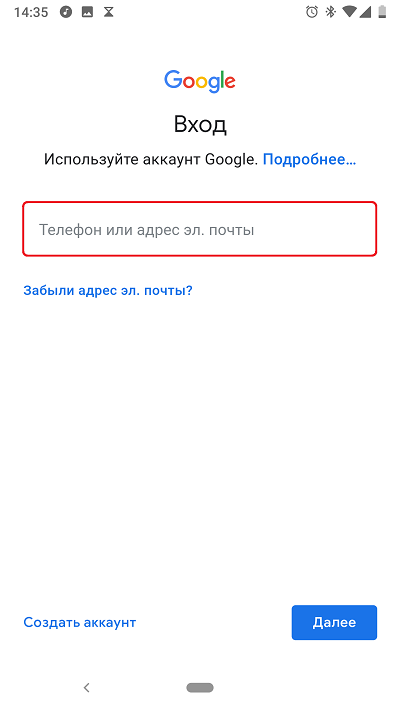
- Zatvorte aplikáciu a vráťte sa do nastavení;
- Znovu stlačte na „bezpečné deti“ a kliknite na tlačidlo „Zakázať“;
- Potvrďte vypnutie tejto žiadosti;
- Vráťte sa znova k hlavným nastaveniam, prejdite do časti s nainštalovanými aplikáciami;
- Nájdite zoznam „bezpečných detí“ a odstráňte ho.
Pretože aplikácia bude odstránená zo zariadenia, odstránia sa akékoľvek riadiace možnosti.
Buď môžete vykonať nastavenia a deaktiváciu na telefóne rodiča.
V takom prípade je to potrebné:
- Spustite aplikáciu a zadajte účet;
- Otvorte hlavnú stránku aplikácie Safe Kids, ale už na rodičovskom smartfóne;
- Kliknite na „Recenzia“;
- Vyberte potrebný profil vášho dieťaťa;
- Na paneli v spodnej časti displeja nájdite časť „Používanie zariadení“;
- Kliknite na obrázok prevodového stupňa;
- Vyberte model kontrolovaného detského zariadenia a skĺznite podľa názvu;
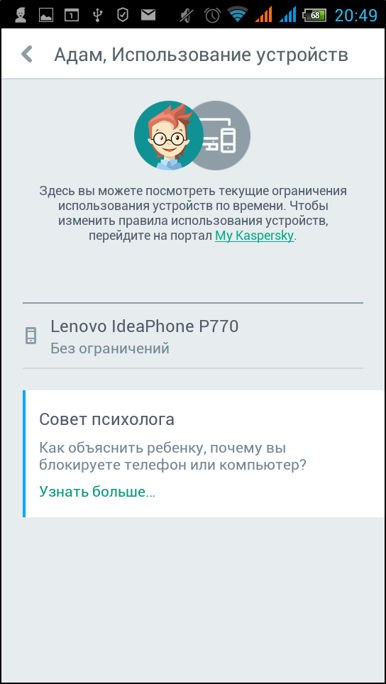
- Otvorí sa nové okno, kde môžete preložiť posúvač oproti nápisu „Monitorovanie zariadenia“ do polohy „OKL“.
Všetko, vypli ste kontrolu. Ale na rozdiel od metódy s odstránením programu na detskom smartfóne, s touto metódou je možné ovládať vždy znova znova znova znova zapnuté.
Rodinná väzba
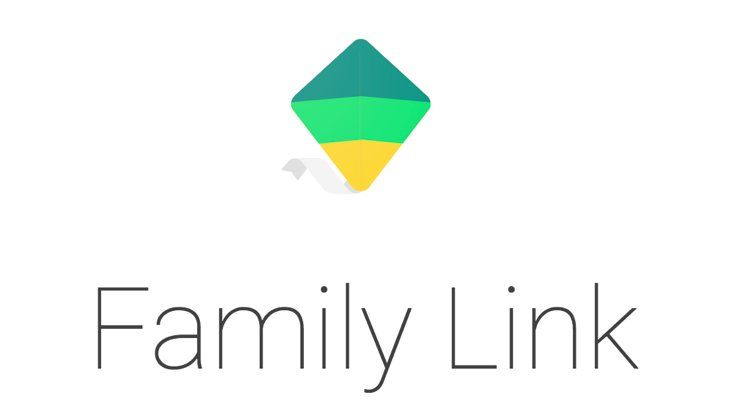
Táto oficiálna aplikácia od vývojára Google sa objavila pred pár rokmi. V skutočnosti je to prvý úplný štandardný nástroj od spoločnosti Google, ktorý v mnohých ohľadoch umožnil vyriešiť problém raz chýbajúcej rodičovskej kontroly.
Na rozdiel od predchádzajúcej aplikácie tu môžete deaktivovať ovládanie iba pomocou rodičovského smartfónu. Za týmto účelom budete musieť účet vymazať. V súlade s tým je najprv vytvorený a pridaný do telefónu rodiča prostredníctvom aplikácie Family Link Application.
Sekvencia postupov bude vyzerať niečo také, ak potrebujete vypnúť kontrolu rodičov a bez toho opustiť detský Android:
- Spustite mobilnú aplikáciu na rodičovskom telefóne;
- Kliknite na tlačidlo hlavnej ponuky v ľavom hornom rohu;
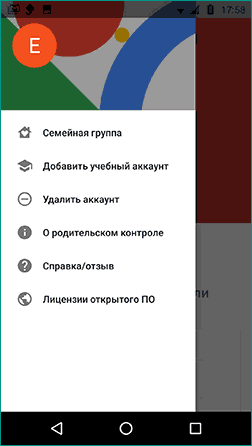
- Otvorte rodinnú skupinu;
- Vyberte požadovaný profil dieťaťa, ak je niekoľko;
- Ďalej kliknite na 3 body v pravom hornom rohu;
- Kliknite na riadok „Informácie o účte“;
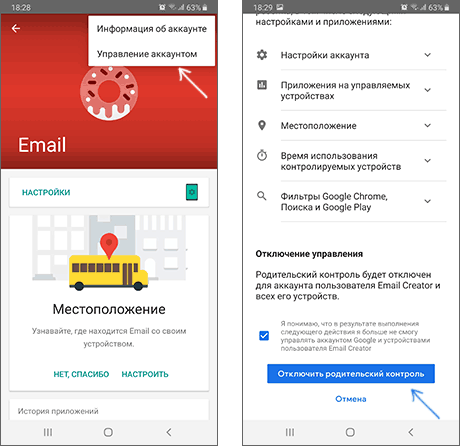
- Sladko stránku k položke „Vymažte účet“;
- Vložte všetky 3 kontrolné body na potvrdenie postupu;
- Klepnite na tlačidlo „Odstrániť“.
Potom zmeny v detskom telefóne automaticky vstúpia do plnej sily a všetky obmedzenia, ktoré predtým zavedené rodičmi, zmiznú.
Pamäť
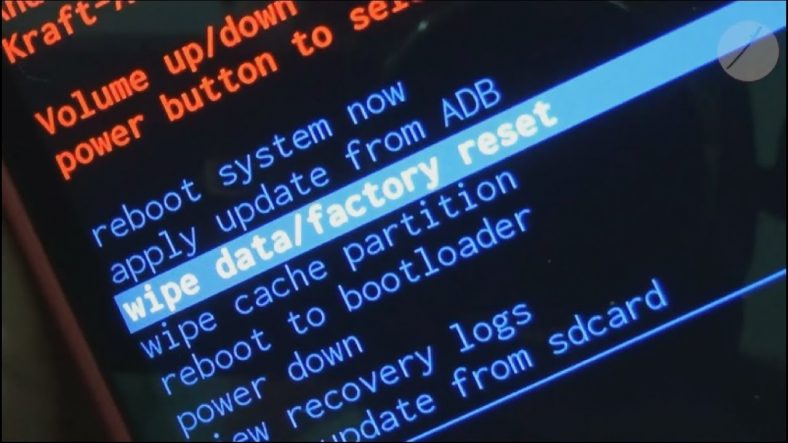
Aby ste predtým stratili rodičovskú kontrolu na detskom zariadení so systémom Android, niekedy musíte ísť na extrémne opatrenia.
Platí to najmä v prípade zakúpenia použitého zariadenia, kde predchádzajúci vlastník zabudol zakázať všetky nastavenia a funkcie. Pretože nový vlastník nemusí poznať heslá, kolíky a mená účtov, najjednoduchším spôsobom bude zrušiť všetky obmedzenia a dostať sa z rodičovských aplikácií splnením resetovania pamäte.
Môžete vypustiť pomocou ponuky na obnovenie. Ak to chcete urobiť, spustite zodpovedajúci režim stlačením kombinácie klávesov a potom vyberte možnosť Reset Factory Reset.
Potom zariadenie prepadne do nastavení továrenských nastavení. Budeme musieť obnoviť všetky aplikácie a aktualizácie. Preto sa táto metóda najlepšie používa iba v extrémnych prípadoch.
Prítomnosť rodičovskej kontroly je v súčasnosti veľmi užitočná a niekedy potrebná. Na internete je k dispozícii veľké množstvo obsahu, ktorý by nemal sledovať ani niektorí dospelí. Čo môžeme povedať o deťoch.
Preto to nie je kontrola, ale skôr starostlivosť, príležitosť chrániť dieťa pred rôznymi zraneniami, najmä psychologické. Nastavenie prístupu iba k obsahu detí nie je ťažké a dá sa implementovať rôznymi spôsobmi. Ale je žiaduce to urobiť.
Ďakujem všetkým za pozornosť! Prihláste sa na odber, komentujte, položte topické otázky!
- « Čo je súbor korenia v oknách a ako sa dá zvýšiť
- Automatické zahrnutie počítača alebo prenosného počítača - čo je to a ako ho dá nakonfigurovať »

